Windows11/10のOperaブラウザでダークテーマを無効または有効にする
Operaブラウザ(Opera browser)はそのインターフェースに新しい外観と感触を与えます。いくつかのマイナーな調整も行われます。たとえば、数回クリックするだけで、Operaブラウザでダークテーマを有効または無効にして、画面の目へのストレスを軽減できます。Operaでダークテーマ(Dark Theme in Opera)を有効にするプロセスを見ていきましょう。
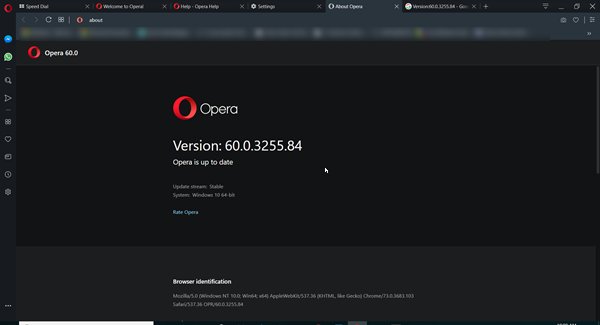
Operaブラウザでダークテーマを有効にする
ご存じない方もいらっしゃると思いますが、Operaブラウザはすでにダークモードとライトモードを備えていますが、ダーク(Dark)テーマの新しいテイクは写真に大きく影響を受けているようです。ブラウザメーカーは、コントラストを維持しながら、写真の光の量を最小限に抑えることを意図しているようです。したがって、ダークモードではかなり黒くなりますが、ライトはかなり白くなります。
Operaブラウザをまだダウンロードしていない場合は、ダウンロードして起動し、 OperaDarkテーマを有効にする必要があります。したがって、ダウンロードページに移動して、ブラウザの最新バージョンをダウンロードします。
ブラウザインターフェイスのデザインをアップグレードすると、左下のペインに[設定]アイコンが表示されます。(Settings)表示されたら、クリックして[設定](Settings)の[基本]セクションに移動します。

「基本(Basic)」セクションの下で、 「外観(Appearance)」セクションに移動します。そこで、 Operaでダークテーマ(Dark Theme)を有効または無効にするためのトグルがあります。

トグルを「オン」または「オフ」の位置にスライドするだけ(Simply)で、テーマを有効または無効にできます。
また、暗い(Dark)テーマと明るい(Light)テーマを制御するためのOperaのEasy Setupアイコンが、メインブラウザウィンドウのフローティングアイコンから、 (Easy Setup)URLと検索バーに隣接する右上のツールバーに移動したこともわかりました。

ここからもダークテーマ(Dark Theme)を有効にすることができます。
オペラダークテーマをどのように使用しますか?(How do you like using the Opera Dark Theme?)
ヒント(TIP):これらのOperaブラウザのヒントとコツ(Opera browser tips and tricks)はきっとあなたの興味を引くでしょう。
Related posts
10 Opera拡張子、プラグイン、アドオン
Opera GXは、特にゲーマー用のゲームブラウザです
Opera Autoupdate folderが表示され続けます。それを無効または停止する方法?
Force Links Tab Chrome、Edge、Firefox、Opera
Chrome、Edge、Firefox、OperaのParental Controlを設定する方法
Firefox、Edge、Chrome、Chrome、Opera、Internet Explorer
Chrome、Firefox、Operaでdefault download locationを変更する方法
LastPassのパスワードをCSVファイルにエクスポートする方法
Mac(Safari、Chrome、Firefox、Opera)でブラウザのページをハードリフレッシュする方法
Windows 10上のブラウザを更新する方法Chrome、Edge、Firefox、Opera
Chrome、Firefox、Edge、およびOperaにトラッキング拒否を有効にする方法
Change default search engineでChrome、Firefox、Opera、IE
Allow、Firefox、Firefox、Edge、Opera、Opera、Opera、Opera、Opera
Chrome、Firefox、Edge、すなわちOperaのBlock or Allow Third-Party Cookies
Chrome、Edge、Firefox、Opera、すなわちブラウザのCookiesを無効にする
ChromeとOperaでプライベートブラウジングモードをオンにする
Chrome、Edge、Firefox、Firefox、IE、OperaでAdobe Flash Playerを有効にします
タスクバーへのウェブサイトまたはWindows 10でStart Menuを固定する方法
Opera Reborn 3 Web 3、Crypto Wallet、Faster VPN&その他を発表
どのように私は、Chromeでテキストを大きくするEdge、Firefox、およびOperaのですか?
